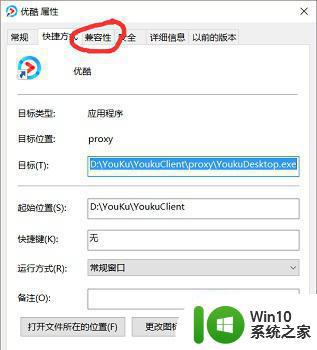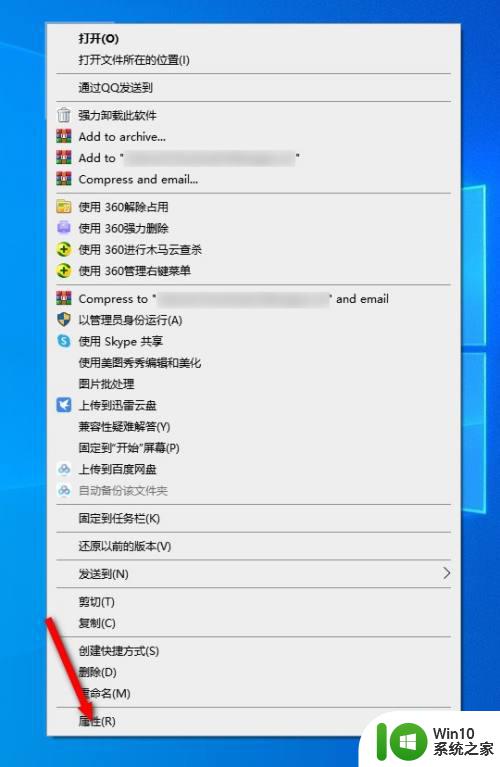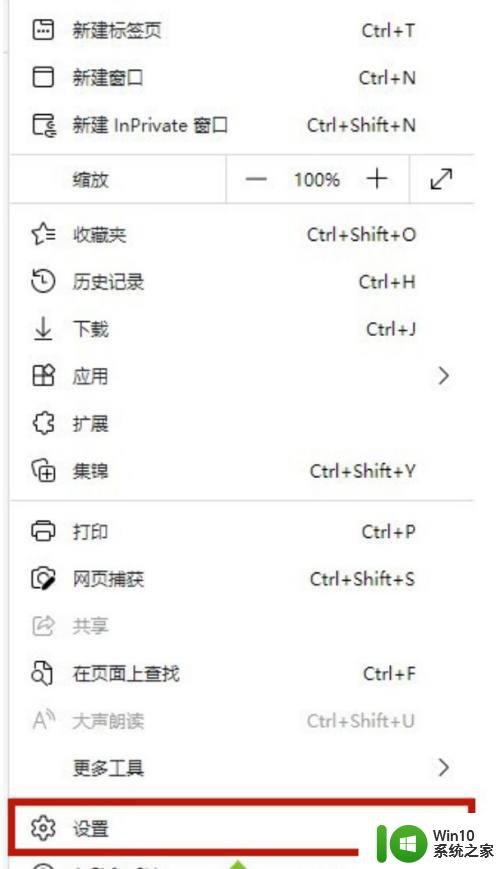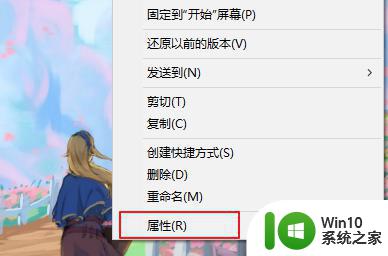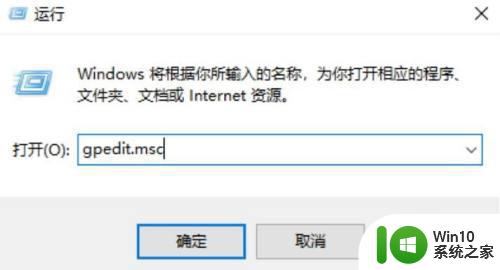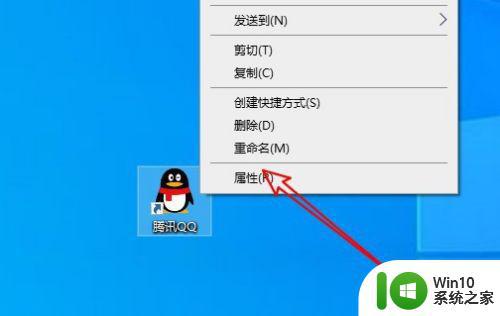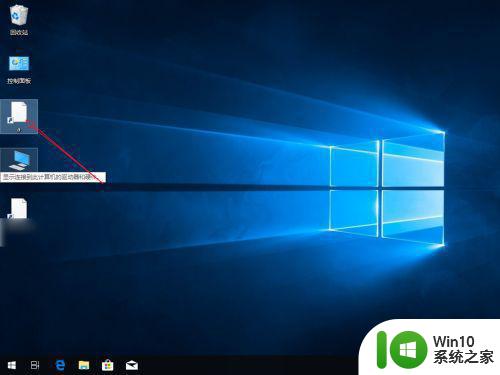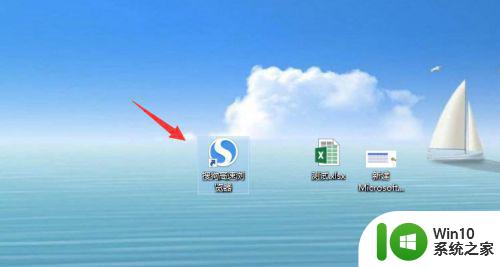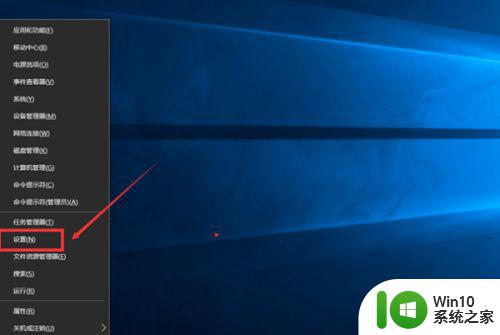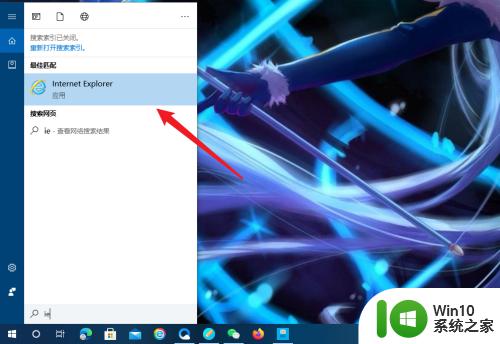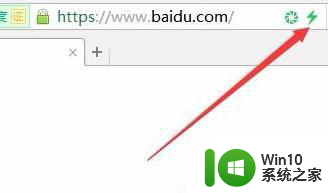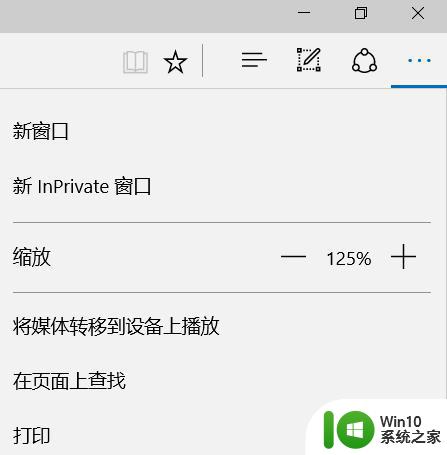w10系统兼容模式怎么设置 如何在win10中设置系统兼容模式
w10系统兼容模式怎么设置,在使用Windows 10系统时,我们可能会遇到一些老旧软件或游戏无法正常运行的问题,为了解决这个问题,我们可以通过设置系统兼容模式来使其在Windows 10中顺利运行。系统兼容模式是一种特殊的设置,可以让我们的计算机在运行老旧的软件时模拟较旧的Windows操作系统环境,以确保其兼容性。如何在Windows 10中设置系统兼容模式呢?下面我们将详细介绍设置步骤,让我们一起来探索吧!
具体方法:
1、在电脑上找想要设置的应用,比如QQ,右键点击该应用,在弹出菜单中选择“属性”的菜单项。

2、接下来在打开的软件应用窗口中点击“兼容性”的选项卡。
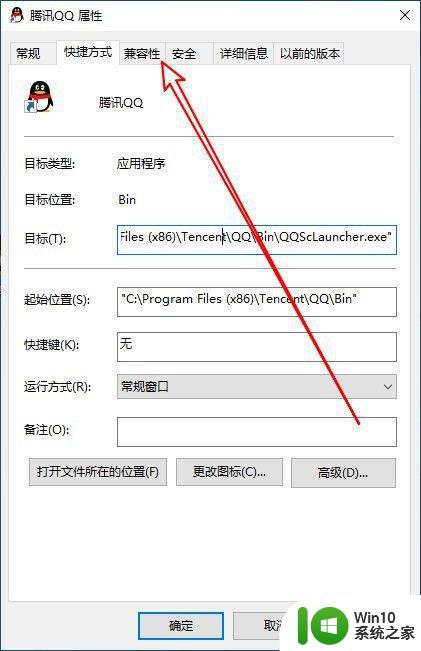
3、在打开的兼容性窗口中点击“运行兼容性疑难解答”的按钮。
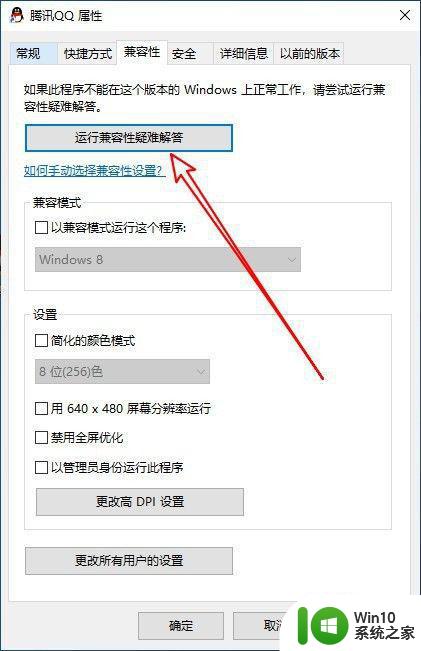
4、这时就会打开程序兼容性疑难解答的窗口,在窗口中点击“尝试建议的设置”快捷链接。
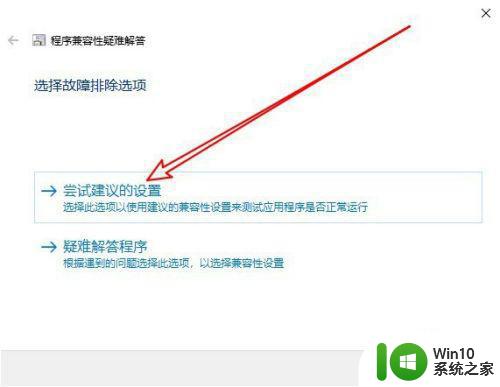
5、然后在打开的测试程序的兼容设置窗口,会自动的为应用设置兼容设置,我们点击“测试程序”看一下应用是否可以正常运行就可以了。
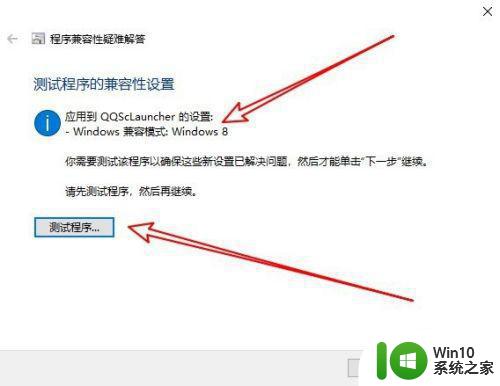
以上就是如何设置Windows 10兼容模式的全部内容,如果您遇到这种情况,不妨根据本文的方法来解决,希望本文能够对您有所帮助。